皆さま、こんにちは。ホンヤク社の成田です。
9月に入って多少は朝晩が涼しくなったような気がします。皆さまはいかがお過ごしでしょうか。
本日は、ワイルドカードを使った検索・置換例で、行や段落に関連するものをご紹介したいと思います。
・任意の文字で始まる行(段落)をまとめて検索する。
⇒たとえば、「・」(中黒)を行頭文字として始まる行(段落)を検索したい場合は、「検索する文字列」を「^13・」とします。「^13」は段落記号を示すワイルドカードですので、段落記号とそれに続く中黒を検索する、ということです。
なお、置換機能を使用して、行頭に何か文字や記号を差し挟んだり、蛍光ペンや文字色など書式変更を適用したりすることも可能です。
・文書内に2つ以上続く空白行がないかを検索し、あれば1つにする。
検索する文字列:^13{3,}
置換する文字列:^p^p
⇒「空白行が2つ以上続く」とは、段落記号が3回以上連続して入力されている、と言い換えることができます。段落記号を示すワイルドカード「^13」に「{3,}」をつけて検索し、ヒットしたらそれを段落記号2つに置換すれば、空白行が1つだけになります。なお、置換する文字列で段落記号を「^13」ではなく「^p」とするのは、段落書式を維持するためです。
※画面はMicrosoft 365のWord(2025年9月現在)です。
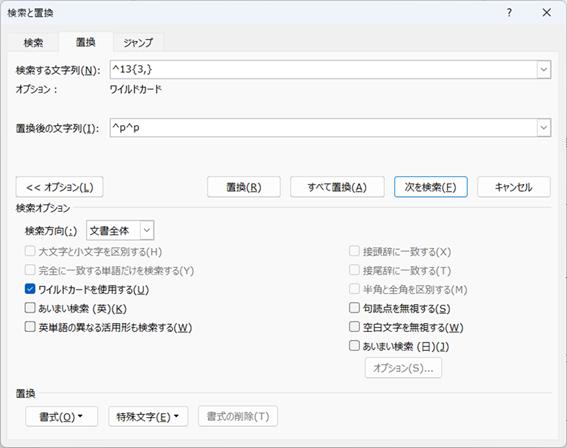
いかがでしたでしょうか? ワイルドカードを使用して、特定の条件で行や段落を検索する方法がおわかりいただけたかと思います。
次回は、ワイルドカードを使用してテキストボックス、ヘッダー・フッター、コメント内のテキストを処理する方法についてお話しします。


